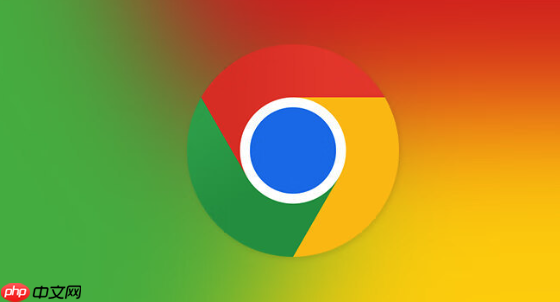要安全获取并体验谷歌早期操作系统或开发工具,必须优先通过开发者归档、开源仓库、互联网档案馆及技术社区等非官方渠道进行“数字考古”,首选官方或声誉良好的半官方来源如chromium项目历史构建、android sdk归档,结合xda developers、reddit等活跃论坛获取用户验证的镜像资源;下载后务必使用md5或sha-256校验文件完整性,并在virtualbox等虚拟机中创建隔离环境进行安装测试,利用快照功能防范风险,同时参考社区讨论排查兼容性问题,最终通过日志分析和错误搜索定位故障,确保整个过程安全可控且可恢复。
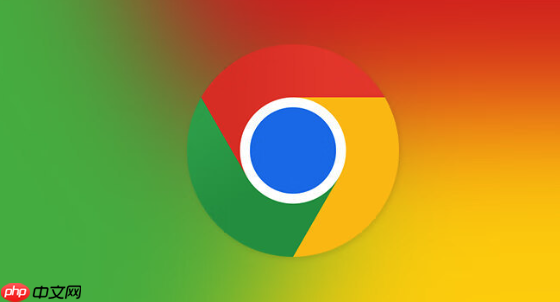
寻找并设置与谷歌计算机历史相关的资源,特别是那些可以下载和安装的部分,通常不是一个直接的过程。这不像从应用商店下载一个新应用那么简单,而更像是一场数字考古,你需要在各种非官方的档案、开发者社区和历史文档中拼凑线索。核心在于,官方渠道往往只保留最新版本,而历史的痕迹更多地散落在热爱技术和历史的社群中。
解决方案
要找到并安装那些能让你一窥谷歌“电脑进化史”的资源,你得调整一下思路。这通常指的是寻找早期版本的操作系统(比如Chromium OS的旧构建、特定历史阶段的Android版本),或者是一些已经停止维护的开发工具包(SDK)。
首先,你的目光不应该只盯着谷歌的官方下载页面。那些地方通常只提供最新稳定版。真正的“宝藏”往往藏在:
-
开发者归档网站: 有些时候,虽然不那么显眼,但谷歌或其相关项目(如Chromium项目)会保留一些旧的开发版本或API文档。例如,Android SDK的历史版本可能在官方开发者网站的某个角落里。这需要你深入挖掘,而不是只看首页。
-
开放源代码项目仓库: 谷歌的很多项目都是开源的,比如Chromium。GitHub、GitLab这类平台上的项目历史记录里,你可能会找到特定时间点的代码快照,甚至是一些编译好的旧版本。这需要一定的技术背景去理解和利用。
-
互联网档案(Archive.org): 这是一个巨大的数字图书馆,它保存了大量网站的历史快照。你可以在这里找到谷歌过去的产品页面、博客文章,甚至是一些曾经提供下载的旧软件链接。虽然链接可能失效,但至少能给你指明方向,让你知道曾经存在过什么。
-
技术论坛和社区: 比如Reddit上的特定子版块(如r/chromeos、r/androiddev的旧帖)、XDA Developers论坛、或者一些专注于复古计算、旧系统模拟的独立论坛。这些地方经常有热心用户分享他们保存的旧版本镜像、安装包,或者讨论如何让它们在现代系统上运行。但要注意,来源的可靠性需要你自己判断。
-
虚拟机镜像站: 有些网站会提供预配置好的虚拟机镜像,里面可能包含了特定版本的操作系统,比如早期版本的Chrome OS或Android x86。这省去了你自己安装的麻烦,但同样需要谨慎选择来源。
下载这些资源时,务必注意文件完整性和安全性。一个损坏的镜像或者被篡改的安装包,不仅可能让你白费力气,甚至会带来安全风险。
如何安全有效地获取谷歌早期操作系统或开发工具?
说实话,这事儿没有百分之百的“安全捷径”,因为很多资源并非官方持续维护的。但我们可以采取一些策略来最大化安全性。
我的经验是,首先要明确你到底在找什么。是早期的Chromium OS构建?还是某个特定Android版本的SDK?明确目标后,再有针对性地去搜索。
寻找可靠来源是第一步。 优先考虑官方或半官方的归档,比如Chromium OS的官方历史构建列表(如果还存在的话,通常在开发者文档里找)。如果官方渠道实在找不到,那么转向大型、活跃且有良好声誉的技术社区。比如XDA Developers论坛,虽然是第三方,但它的用户基数大,很多文件都会经过社区成员的验证和讨论。如果一个文件被很多人下载并反馈没问题,那通常会比一个默默无闻的小站提供的文件更可靠。
下载后,务必进行文件完整性校验。 很多时候,提供下载的网站会同时提供MD5、SHA-1或SHA-256校验码。下载完成后,使用工具(Windows自带的CertUtil、Linux/macOS的shasum命令)计算你下载文件的校验码,并与网站提供的进行比对。如果两者不一致,那文件很可能在下载过程中损坏了,或者更糟,被篡改了。这种情况下,不要尝试安装。
使用虚拟机进行测试。 这是最关键的一步。无论你下载的资源看起来多么“干净”,在你的主系统上直接安装或运行都是不明智的。安装VirtualBox、VMware Workstation或Parallels Desktop这类虚拟机软件,然后在一个完全隔离的虚拟环境中安装和运行你下载的操作系统或工具。这样即使文件有问题,也不会影响到你的主系统。你可以在虚拟机里尽情折腾,如果出了问题,直接删除虚拟机实例就行,非常方便。
社区反馈和讨论也是重要的参考。 在下载任何非官方资源之前,花点时间搜索一下其他用户对这个资源的评价。有没有人报告过安装失败、系统崩溃或者恶意软件的问题?这些信息能帮你规避很多风险。我个人会非常警惕那些没有任何讨论、评论或校验信息的下载链接。
在模拟器或虚拟机中体验谷歌历史计算环境的步骤与注意事项
体验谷歌的“历史计算环境”,最实际的方式就是通过虚拟机或模拟器。这能让你在不影响现有系统的前提下,运行那些老旧的、可能不兼容的操作系统或软件。
以在VirtualBox中安装早期Chromium OS为例:
-
准备虚拟机软件: 首先,你需要在你的电脑上安装一个虚拟机软件,比如Oracle VM VirtualBox。它是免费且功能强大的。
-
获取操作系统镜像: 找到你想要体验的Chromium OS或Android x86的特定版本镜像文件(通常是.iso或.vmdk格式)。这可能需要前面提到的“数字考古”过程。
-
创建新的虚拟机:
- 打开VirtualBox,点击“新建”按钮。
- 给虚拟机起个名字,比如“Chromium OS Old Build”。
- 选择操作系统类型:Linux,版本可以选择“Other Linux (64-bit)”或“Other Linux (32-bit)”,取决于你下载的镜像版本。
- 分配内存:给虚拟机分配足够的RAM,比如2GB或4GB,这取决于你的物理内存大小和你要运行的系统需求。
- 创建虚拟硬盘:选择“现在创建虚拟硬盘”,文件类型选VDI,动态分配存储空间,大小给个20GB-30GB通常够用。
-
配置虚拟机设置:
- 选中你刚创建的虚拟机,点击“设置”。
- 在“系统”->“处理器”选项卡,可以适当增加CPU核心数,如果你的物理CPU支持。
- 在“显示”->“显卡”选项卡,可以勾选“启用3D加速”(如果虚拟机支持且你需要)。
- 最关键的是在“存储”选项卡:点击“控制器: IDE”下的“空”光盘图标,然后点击右侧的光盘图标,选择“选择/创建虚拟光盘”,然后找到你下载的.iso镜像文件。这样,虚拟机启动时就会从这个镜像启动。
-
启动虚拟机并安装:
- 点击“启动”按钮。虚拟机将从你加载的ISO镜像启动。
- 按照屏幕上的提示进行安装。Chromium OS的安装通常比较简单,可能直接进入桌面或有简单的安装向导。Android x86的安装流程会更像传统的Linux发行版安装。
-
安装增强功能(Guest Additions): 如果你安装的是一个比较“完整”的操作系统(比如Android x86),在系统安装完成后,可以尝试安装VirtualBox的增强功能。这能改善虚拟机和宿主机之间的集成度,比如剪贴板共享、更好的显示分辨率、鼠标集成等。在虚拟机菜单栏里找到“设备”->“安装增强功能CD镜像”。
注意事项:
-
性能预期: 老旧的系统在虚拟机里可能不会像你想象的那么流畅,特别是那些图形界面比较复杂的。而且,很多早期系统对硬件加速的支持并不好,这会影响体验。
-
网络连接: 确保虚拟机可以正确获取网络连接。VirtualBox默认的NAT模式通常可以直接上网,如果需要更高级的网络配置,可以尝试桥接模式。
-
快照功能: 在虚拟机里进行任何重大操作前,务必创建一个快照。这样,如果安装或配置过程中出现问题,你可以随时回滚到之前的状态,省去了重新安装的麻烦。这是虚拟机的一大优势。
-
兼容性问题: 你可能会遇到一些意想不到的兼容性问题,比如驱动不匹配、某些功能无法正常工作。这很正常,毕竟这些系统不是为现代虚拟化环境设计的。
-
空间管理: 动态分配的虚拟硬盘会随着使用而增大,但它不会自动缩小。如果你删除了虚拟机内的文件,虚拟硬盘文件本身的大小不会减少。需要定期进行虚拟硬盘压缩操作。
遇到下载或安装问题怎么办?常见故障排除与社区资源
在寻找和安装这些“历史遗迹”的过程中,遇到问题几乎是必然的。这不像安装一个主流软件,有清晰的文档和大量的用户支持。
下载失败或文件损坏:
这可能是最常见的问题。下载中断、文件大小不符、校验码不一致,都指向文件有问题。
-
尝试更换下载源: 如果一个链接不行,看看有没有其他社区成员分享的备用链接。
-
检查网络连接: 确保你的网络稳定,尤其是在下载大文件时。
-
使用下载管理器: 对于大文件,使用支持断点续传的下载工具可以减少下载失败的几率。
-
核对文件名和扩展名: 有时下载下来的文件名字或扩展名不对,导致无法识别。
安装过程卡住或报错:
这通常是兼容性或配置问题。
-
检查系统要求: 你下载的旧系统可能对CPU架构、内存大小有特定要求。比如,有些老旧的32位系统可能无法在纯64位环境中运行(除非虚拟机做了特殊兼容)。
-
虚拟机设置: 仔细检查虚拟机的CPU核心数、内存分配、硬盘控制器类型(IDE/SATA)是否正确。有时,切换硬盘控制器类型就能解决问题。
-
启动模式: 有些系统可能需要Legacy BIOS模式启动,而不是UEFI。在虚拟机设置的“系统”->“主板”中调整。
-
错误信息搜索: 任何报错信息,哪怕是一串代码,都是宝贵的线索。把它们原封不动地复制到搜索引擎(尤其是谷歌搜索)里,通常能找到遇到同样问题的人以及他们的解决方案。
系统安装成功但无法启动或功能异常:
这可能是驱动问题或者系统本身的一些bug。
-
显卡驱动: 虚拟机内的显卡驱动常常是问题所在。尝试调整虚拟机显示设置,比如禁用3D加速,或者尝试不同的显存大小。
-
网络驱动: 检查虚拟机内的网络适配器是否被识别。如果不行,尝试更换VirtualBox的网络适配器类型(比如从PCnet-FAST III换到Intel PRO/1000)。
-
日志文件: 虚拟机软件通常会生成运行日志。这些日志文件(在VirtualBox中通常在虚拟机目录下的Logs文件夹里)包含了启动过程中的详细信息,可以帮助你定位问题。
-
系统日志: 如果系统能部分启动,尝试查看系统内部的日志文件(如Linux的/var/log/syslog或dmesg输出),它们会告诉你哪里出了问题。
寻求社区帮助:
当你实在搞不定时,别一个人闷头苦想。
-
特定项目论坛: 如果你在安装某个特定版本的Chromium OS,那么去Chromium OS的开发者论坛或相关子版块提问。
-
虚拟机软件论坛: 如果问题看起来更像是VirtualBox或VMware本身的问题,那么去这些软件的官方论坛或相关社区寻求帮助。
-
Stack Overflow/Super User: 这两个网站有很多经验丰富的技术人员,你可以在这里提问,并详细描述你遇到的问题、你尝试过的解决方案以及任何报错信息。
-
Reddit上的相关Subreddit: 比如r/linuxquestions、r/sysadmin,甚至是一些专注于复古科技的子版块,都有可能找到热心的帮助。
记住,耐心和细致是解决这类问题的关键。很多时候,你遇到的问题别人也遇到过,答案就在某个角落等着你去发现。
以上就是谷歌电脑进化史资源查找_下载安装的详细方法的详细内容,更多请关注php中文网其它相关文章!